SharePoint-Webparts:
die 5 besten für Ihr Intranet
Haben Sie sich jemals gefragt, wie man eine dynamische, leicht zu navigierende Website erstellt?
Wenn ja, sollten Sie wissen, dass die Antwort nicht "mit SharePoint" lautet.
Die Antwort lautet "mit seinen Webparts".
Hier erfahren Sie, was sie sind, wozu sie dienen, und finden unsere Auswahl für Ihr Intranet.
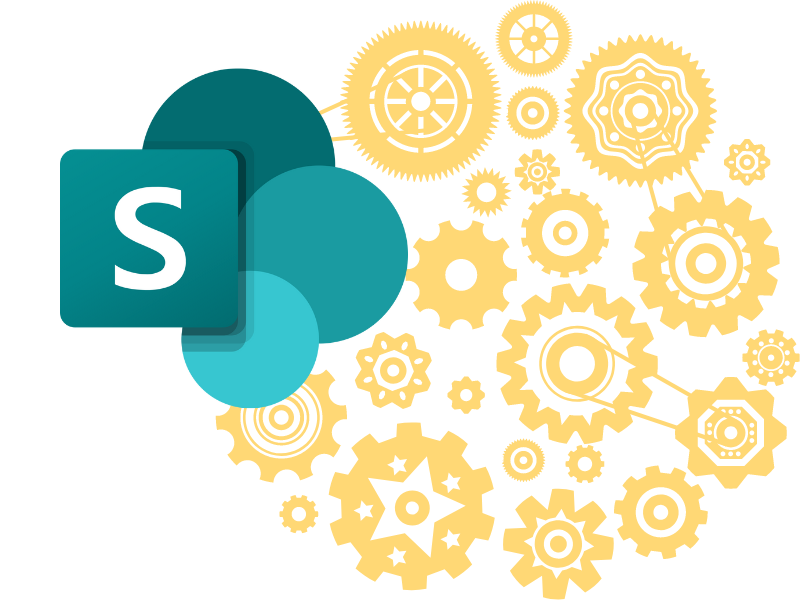
SharePoint-Webparts:
Was sie sind und wozu sie gut sind
SharePoint ist die Plattform von Microsoft 365 für die Erstellung dynamischer und intuitiver Websites.
dynamisch, weil sie eine Vielzahl von Inhalten enthalten, die sich häufig ändern können, um die
die neuesten Aktualisierungen und wichtigsten Informationen zu präsentieren.
Intuitiv, weil ihr flexibles Design eine einfache und klare Navigation für die Nutzer ermöglicht.
Diese Funktionen haben dazu geführt, dass SharePoint von vielen Unternehmen für die Erstellung ihrer Websites gewählt wurde und wird. Vor allem für das Intranet.
Das Intranet ist das Zentrum der Kommunikation und der Aktivitäten einer Organisation, unabhängig von ihrem Bereich oder ihrer Größe.
Darin ist es möglich,:
- Speicherung, gemeinsame Nutzung und Zusammenarbeit bei Projektdateien und Dokumenten.
- Schreiben und veröffentlichen Sie Newsletter, die ansprechend sind und sich an bestimmte Zielgruppen richten.
- Förderung von Karrieremöglichkeiten und Dienstleistungen für Arbeitnehmer.
- Finden Sie ihre Kollegen, lernen Sie sie kennen und kontaktieren Sie sie.
- Starten Sie Diskussionen und verteilen Sie Fragebögen, um die Geschäftswelt einzubinden.
Und die Liste lässt sich beliebig fortsetzen.
All dies wird natürlich durch die Funktionen und Komponenten ermöglicht, die hinter den Kulissen der Plattform arbeiten und es Millionen von Nutzern ohne Kenntnisse in Webdesign und Programmierung ermöglichen, praktische und ästhetisch ansprechende Websites zu erstellen.
Unter den Hauptkomponenten stechen die sogenannten "Webparts" hervor.
Lassen Sie uns gemeinsam herausfinden, welche das sind.
Was ist intranet.ai?
intranet.ai ist die sofort einsatzbereite Unternehmensintranetlösung, die entwickelt wurde, um Kosten und Implementierungszeiten zu reduzieren und somit eine kollaborative und moderne digitale Arbeitsumgebung zu schaffen:
- Einstiegspreis von 3.650 €/Jahr für ein vollständiges Intranet
- 50+ Anwendungen, darunter erweiterte Suche, Dokumentenmanagement, Nachrichten, Push-Benachrichtigungen über Teams, persönliches Profil und FAQs
- 100% Integration mit SharePoint Online und Microsoft 365

Webparts sind die Abschnitte, aus denen die Seiten einer SharePoint-Website bestehen.
Darin können Sie Funktionen einfügen, die die Nutzer benötigen, um Inhalte zu konsumieren oder Dienste und Tools zu nutzen, die für ihre Arbeit nützlich sind.
Von Schaukästen, in denen die neuesten Nachrichten angezeigt werden, bis hin zur Integration mit externen Anwendungen - die Webparts von SharePoint ermöglichen die Schaffung einer zentralisierten und zentralen digitalen Arbeitsumgebung.
Doch um dieses ehrgeizige Ziel zu erreichen, müssen Sie wissen, welche Inhalte und Funktionen eine gute SharePoint-Website haben sollte, um als solche zu gelten.
Wenn Sie nicht wissen, wo Sie anfangen sollen, machen Sie sich keine Sorgen.
In diesem Artikel stellen wir Ihnen eine Rangliste der Webparts vor, die nach jahrelanger Erfahrung am beliebtesten sind und am häufigsten verwendet werden.
Bevor wir uns mit den Details der einzelnen Teile befassen, möchten wir eine häufig gestellte Frage beantworten, nämlich die, wie ein Webpart in eine SharePoint-Seite eingefügt werden kann.
Finden Sie die Antwort in dem folgenden kleinen Kapitel.
So fügen Sie einen Webpart zu einer SharePoint-Seite hinzu
Es ist ganz einfach.
Um ein neues Webpart in eine Ihrer SharePoint-Seiten einzufügen, fügen Sie es einfach ein:
- Klicken Sie oben auf der Seite, die Sie interessiert, auf "Bearbeiten".
- Bewegen Sie den Mauszeiger zu dem Teil der Seite, zu dem Sie einen Webpart hinzufügen möchten.
- Klicken Sie auf das "+"-Symbol, das in dem Abschnitt, auf den Sie zeigen, erscheint.
- Wählen Sie einen Webpart aus den im Dropdown-Menü vorgeschlagenen aus.
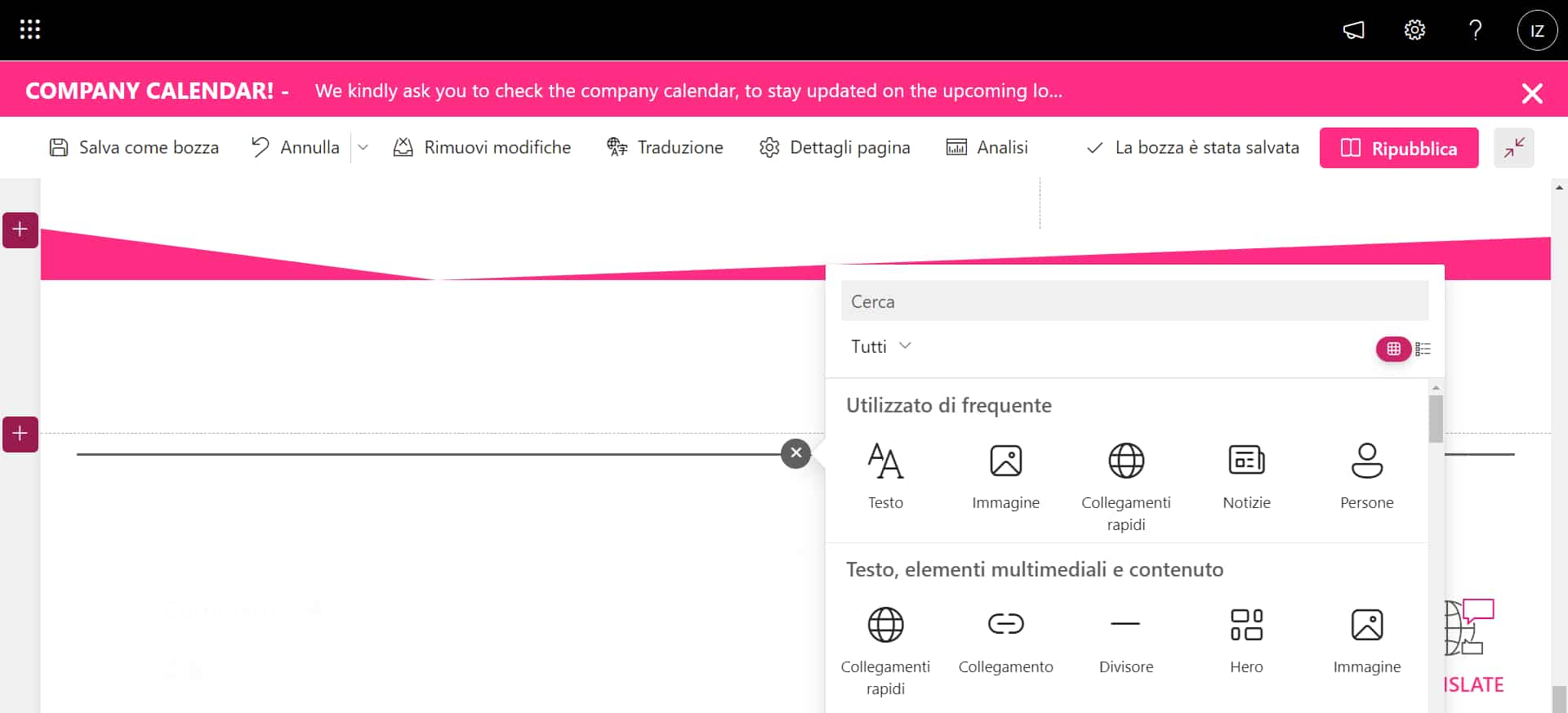
Hinzufügen eines Webparts
Jetzt können Sie Ihren Webpart anpassen.
So kann beispielsweise der Webpart "News" so angepasst werden, dass er die relevantesten Inhalte für bestimmte Nutzerkategorien präsentiert.
Indem Sie die Filter manipulieren, können Sie es in ein Schaufenster verwandeln, das der HR-Kommunikation gewidmet ist und nicht den Weisungen der globalen Ebene.
Um dieses Thema weiter zu erforschen, lesen Sie unseren Artikel über
wie man einen Blog mit SharePoint erstellt.
An dieser Stelle möchten wir eine letzte Anmerkung machen.
Denken Sie daran, dass SharePoint über 40 verschiedene Webparts verfügt.
Wir möchten Sie daher ermutigen, die Plattform nach der Lektüre dieses Artikels zu erkunden, um alle Möglichkeiten zu entdecken, die sie Ihnen zur Bereicherung Ihrer Websites bietet.
Die 5 Webparts, die in Ihrem Intranet nicht fehlen dürfen
Hier kommen wir zum Kern des Problems.
Markieren Sie die 5 Webparts, die Sie in dieser Liste finden, irgendwo, oder noch besser, fügen Sie sie in Ihre Seiten ein, während Sie weiter lesen.
Das Ziel ist es, Ihren Mitarbeitern die besten Werkzeuge für ihre Arbeit zu geben.
Der Nebeneffekt ist, dass Sie Ihre Investitionen in digitale Innovation sinnvoll nutzen können.
Nach einer angemessenen Einführung können wir beginnen.
1) News Web Part
Der "News"-Webpart ist der erste, um den wir von unseren Kunden gebeten werden, ihn einzufügen und zu formatieren. Warum?
Dafür gibt es zwei Hauptgründe:
- Es ermöglicht den Nutzern, sich über die neuesten Nachrichten aus ihrem Unternehmen zu informieren sowie über Mitteilungen, die für ihre Rolle und ihre Tätigkeiten relevant sind.
- Sie machen die Seiten einer Website attraktiver.
Gehen wir auf diese Punkte im Einzelnen ein.
News-Webparts können so angepasst werden, dass sie News-Posts von der Hub-Site, einer vertikalen Site, einer Site außerhalb von SharePoint oder von Quellen anzeigen, die für den Benutzer von Interesse sind*.
*Zu den empfohlenen Quellen gehören Beiträge, die von Personen veröffentlicht wurden, die dem Nutzer im Organigramm nahe stehen, von Mitgliedern seines Teams und von Websites, die er häufig verfolgt oder besucht.
Um Ihre Nachrichtenquelle auszuwählen, müssen Sie oben links im Webpart auf "Bearbeiten" klicken und eine der Optionen unter der Überschrift "Nachrichtenquelle" auswählen - Sie verstehen jetzt, warum die Plattform intuitiv genannt wird, oder? -.
Sie können jedoch Filter in Ihren News-Webparts festlegen, um auf einer Website veröffentlichte Beiträge anzuzeigen, allerdings nur, wenn sie mit einem Tag versehen sind.
Wenn Sie nicht wissen, was Tags sind, werden wir sie kurz erklären.
Tags sind die Metadaten, die in SharePoint-Listen verwendet werden, um deren Inhalt zu kategorisieren.
Wie alle SharePoint-Listen bestehen auch die Listen, die die Nachrichtenseiten Ihrer Websites enthalten, aus Spalten. Hier werden die Metadaten eingegeben.
Sie könnten zum Beispiel die Spalten "Autor", "Letzte Änderung", "Erstellungsdatum" und "Nachrichtenkategorie" haben.
In jedem müssen Sie das richtige Tag eingeben, damit Ihre Beiträge nach Webparts gefiltert werden können.
Unserer Erfahrung nach sind die folgenden Nachrichtenkategorien in einem Intranet nie fehl am Platz:
- Corporate, für Nachrichten aus dem globalen Management.
- Highlight, für Nachrichten, die hervorgehoben werden sollen und die im Allgemeinen mit einem bestimmten Ereignis oder einer Initiative in Zusammenhang stehen.
- HR, für Nachrichten aus der Personalabteilung.
Natürlich handhabt jedes Unternehmen die Kommunikation auf seine Weise, vielleicht auch mit Themen, die nicht unbedingt mit dem Kerngeschäft zu tun haben, aber für die Nutzer von großem Interesse sind.
In diesem Zusammenhang haben wir festgestellt, dass die Themen "Wellness im Unternehmen" und "Nachhaltigkeit" in letzter Zeit einen großen Erfolg verzeichnen.
Behalten Sie sie im Hinterkopf: Sie könnten sich als großartige Ideen für neue Newsletter erweisen, die Sie Ihrem Publikum anbieten.
Ein weiterer wichtiger Aspekt ist die Möglichkeit, die Nachrichten nach Zielgruppen auszurichten.
Um dies zu tun, müssen Sie sich in die Liste eintragen lassen, die die Nachrichten auf der Website sammelt.
Sie müssen die Zuordnung zu Zielgruppen in den Listeneinstellungen aktivieren und dann die Spalte hinzufügen, in der Sie die Zielgruppe für jede Ihrer Nachrichten angeben.
Sie könnten zum Beispiel die Spalte "Zielgruppe" eingeben und für jeden Beitrag die Nutzergruppe angeben, an die er sich richtet.
Um den Vorgang abzuschließen, müssen Sie in Ihrem Webpart auf "Bearbeiten" klicken und das Kennzeichen für die Zuordnung zu Zielgruppen aktivieren.
So erhalten Sie Nachrichtenvitrinen, die sich an die Bedürfnisse und Interessen Ihrer Zielgruppe anpassen lassen.
Jetzt müssen wir nur noch über die Präsentation sprechen.
Die grafische Darstellung ist in der Tat entscheidend, um die Aufmerksamkeit der Nutzer zu gewinnen und sie zum Lesen Ihrer Nachrichten zu verleiten.
SharePoint bietet hierfür eine ausgewählte Auswahl an Layouts.
Nachstehend finden Sie unsere Favoriten:
- Karussell.
Der Webpart zeigt jeweils eine Nachricht an, wobei der Titel und das Titelbild in den Vordergrund gestellt werden.
Der visuelle Effekt ist schön, besonders wenn sich die Titelbilder vom Inhalt der einzelnen Beiträge abheben können.
Um durch die Nachrichten zu blättern, haben Sie die Wahl zwischen dem automatischen und dem manuellen Modus.
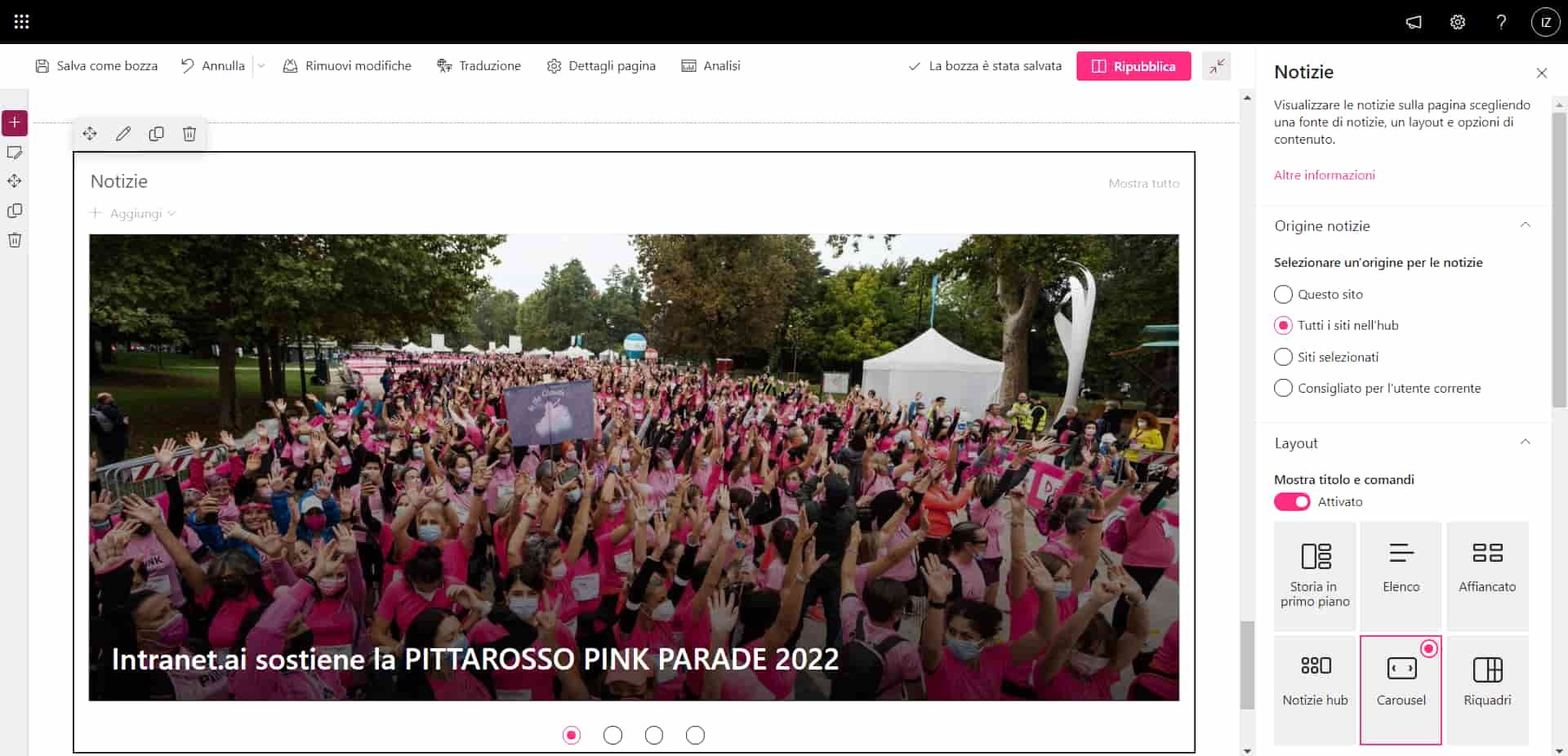
Karussell Nachrichten Layout
- Boxen.
Die Nachrichten werden als Mosaiksteinchen präsentiert.
Die Boxen ermöglichen so farbenfrohe und übersichtliche Vitrinen.

Layout der Nachrichtenbox
- Liste.
Ein einfaches, übersichtliches Layout, bei dem Informationen Vorrang vor Grafiken haben.
Listen werden häufig verwendet, um ästhetisch ansprechendere Schaufenster zu begleiten und die Seiten zu bereichern, ohne die Benutzererfahrung zu beeinträchtigen.
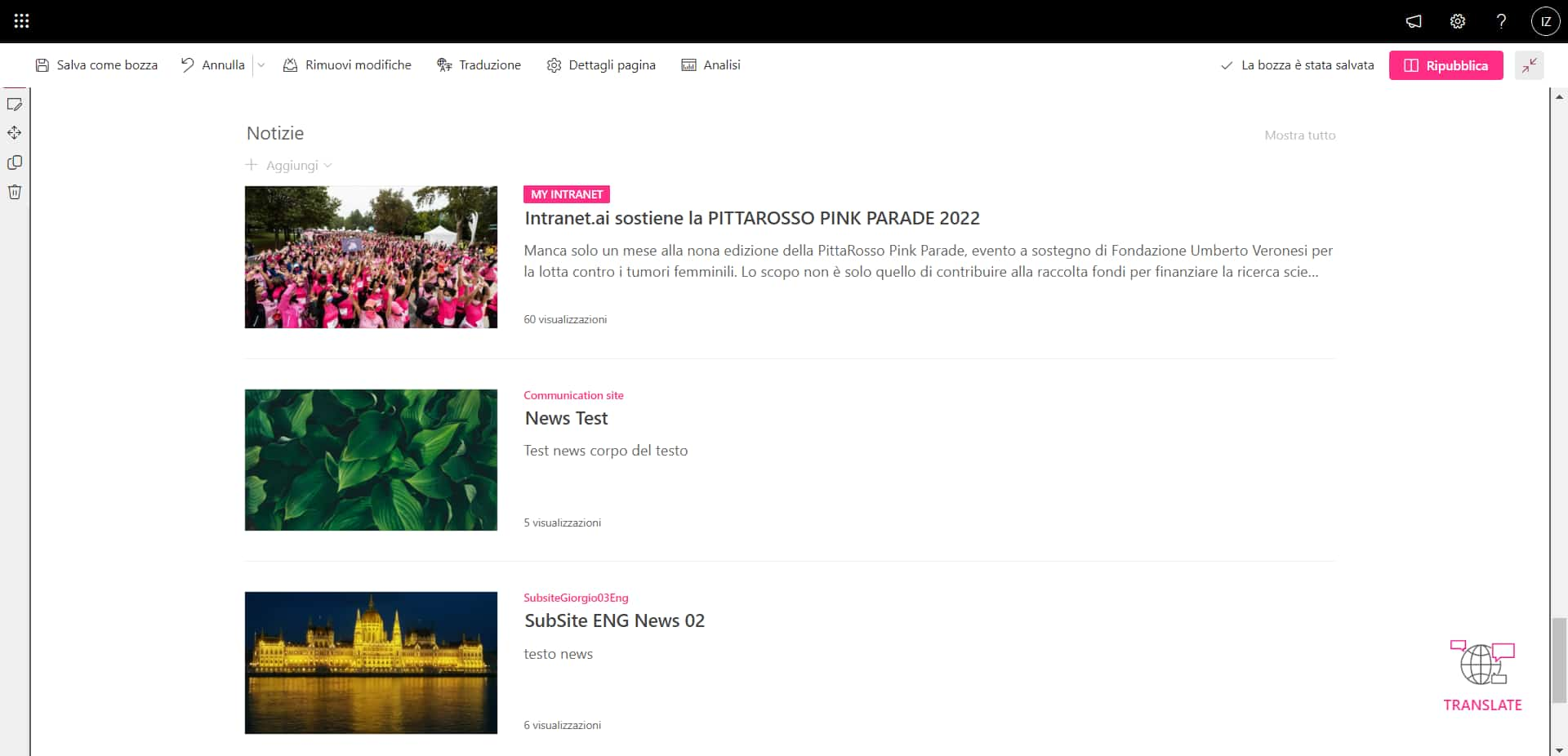
Layout der aufgelisteten Nachrichten
- Ausgewählte Geschichte.
Webparts mit diesem Layout sind in zwei Teile gegliedert: links die Hauptnachricht, die durch die Größe des Titelbildes hervorgehoben wird; rechts eine übersichtliche Liste von drei oder vier Beiträgen, die miteinander in Verbindung stehen oder nicht.
Das perfekte Gleichgewicht zwischen der Nüchternheit der Listen und den Farben der Boxen.
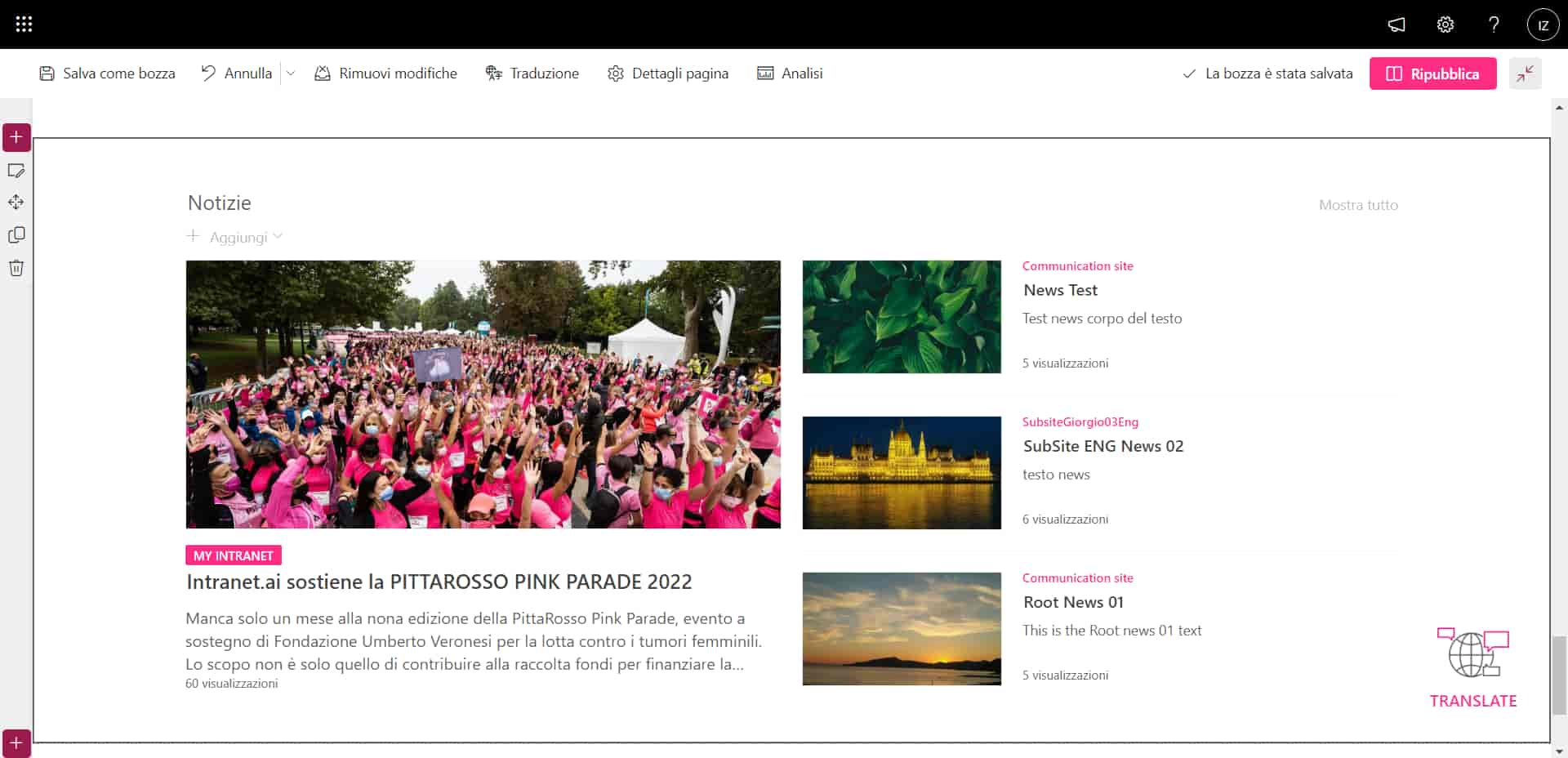
Layout der "Featured Story"-Nachrichten
Und nun viel Spaß damit.
Finden Sie den Stil, der die Identität Ihres Unternehmens am besten widerspiegelt, indem Sie den Inhalt und das Design der "News"-Webparts kombinieren.
2) Kalender
Er darf auf keinem Schreibtisch fehlen.
Geschweige denn im Intranet.
Aus diesem Grund ist ihm der zweite Platz unserer Top 5 gewidmet.
Ob aus Papier oder nicht, dieser Gegenstand bleibt ein untrennbarer Begleiter unserer Tage, der uns daran erinnert, welche Verpflichtungen wir mit uns selbst oder mit anderen eingegangen sind, wann der Tag X der Veranstaltung ist, an der wir teilnehmen möchten, oder wie viel Zeit noch bis zum nächsten Urlaub bleibt.
All dies können Sie im Webpart "Kalender" finden.
Aber mit etwas mehr Funktionalität, die über die einfache persönliche Organisation hinausgeht.
Der SharePoint-Kalender ist für die Koordinierung der Aktivitäten von Teams konzipiert.
Das Wie ist einfach: Benutzer mit Zugriff auf eine SharePoint-Site erhalten für jede markierte Aktivität eine Benachrichtigung in der verknüpften Teams-Gruppe.
Dadurch wird es unmöglich, wichtige Ereignisse zu verpassen, wie zum Beispiel:
- Treffen;
- Fristen;
- Transfers;
- Schließungen;
- usw.
Jeder Termin wird im gemeinsamen Kalender festgehalten und kann von den Nutzern nach ihren persönlichen Bedürfnissen geändert werden, ohne dass eine endlose Reihe von eingehenden und ausgehenden E-Mails durchlaufen werden muss.
Wenn Sie es einmal probiert haben, werden Sie nie wieder darauf verzichten können.
Was die Anpassung anbelangt, so verfügt dieser Webpart nicht über die gleichen farbenfrohen Designs wie sein Pendant in den Nachrichten.
Sie ist jedoch so flexibel, dass sie zu jeder Seite hinzugefügt werden kann, ohne auf Komfort zu verzichten.
Konkret gibt es sie entweder im "explodierten" oder im reduzierten Modus.
Mit dem ersten können Sie die Tage eines Monats wie in einem normalen Tischkalender anzeigen lassen, mit dem zweiten hingegen werden sie auf einer echten Zeitachse dargestellt.
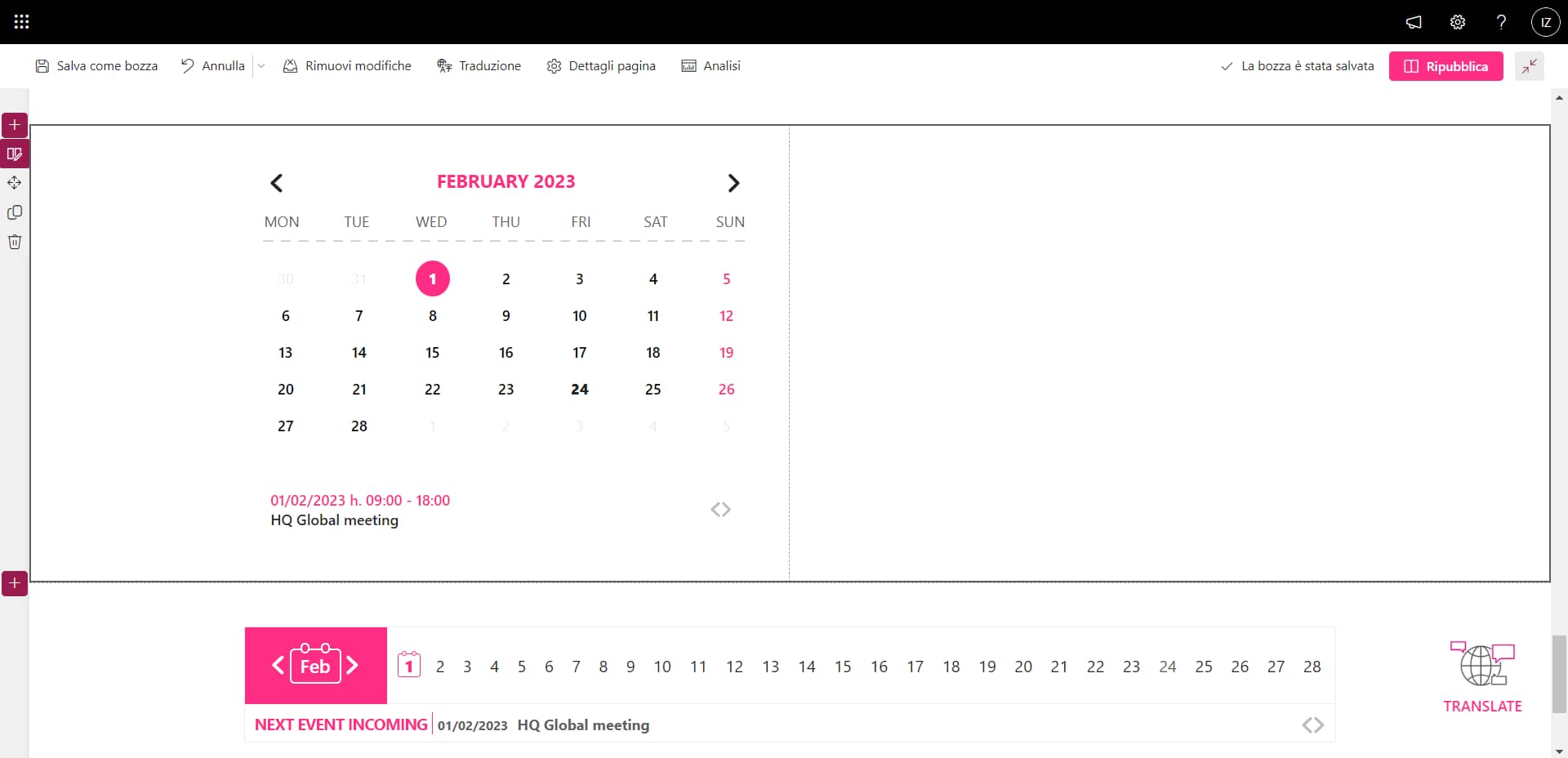
Explosionszeichnung und verkleinerte Ansicht des Kalenders
Egal, was Sie diesem Webpart geben, er sieht so aus.
Ihre Benutzer werden es lieben.
3) Company Apps
Den dritten Platz auf dem Siegertreppchen belegt Company Apps, der Webteil, der die vom Unternehmen empfohlenen Werkzeuge und Arbeitsmaterialien für seine Mitarbeiter zusammenfasst.
Darin können die von der Verwaltung freigegebenen Benutzer Links zu anderen Websites hinzufügen:
- SharePoint-Seiten;
- externe Websites;
- benutzerdefinierte Anwendungen;
- Microsoft 365-Anwendungen;
- Anwendungen von Drittanbietern;
- Dateien, Dokumente und Präsentationen;
- multimediale Inhalte;
- Verschiedenes.
Um den Nutzern die Verwendung dieses Webparts zu erleichtern, können Sie Kategorien erstellen und Links auf der Grundlage desselben Projekts, derselben Abteilung, desselben Standorts oder desselben Unternehmens unterteilen.
Obwohl Company Apps von unserem Team als Add-on für SharePoint entwickelt wurde, können Sie einen ähnlichen Bereich mit dem Webpart "Quick Links" erstellen.
Sobald die Administratoren die zu empfehlenden Ressourcen eingegeben haben, können sie das Layout dieses Webparts ändern, um ihre Linksammlungen erkennbarer und ansprechender zu gestalten.
Es stehen Ihnen wie immer mehrere Grafiken zur Verfügung.
Unser Favorit ist das Raster, denn es ermöglicht Ihnen, jeden Link mit einem kleinen Titelbild zu versehen.
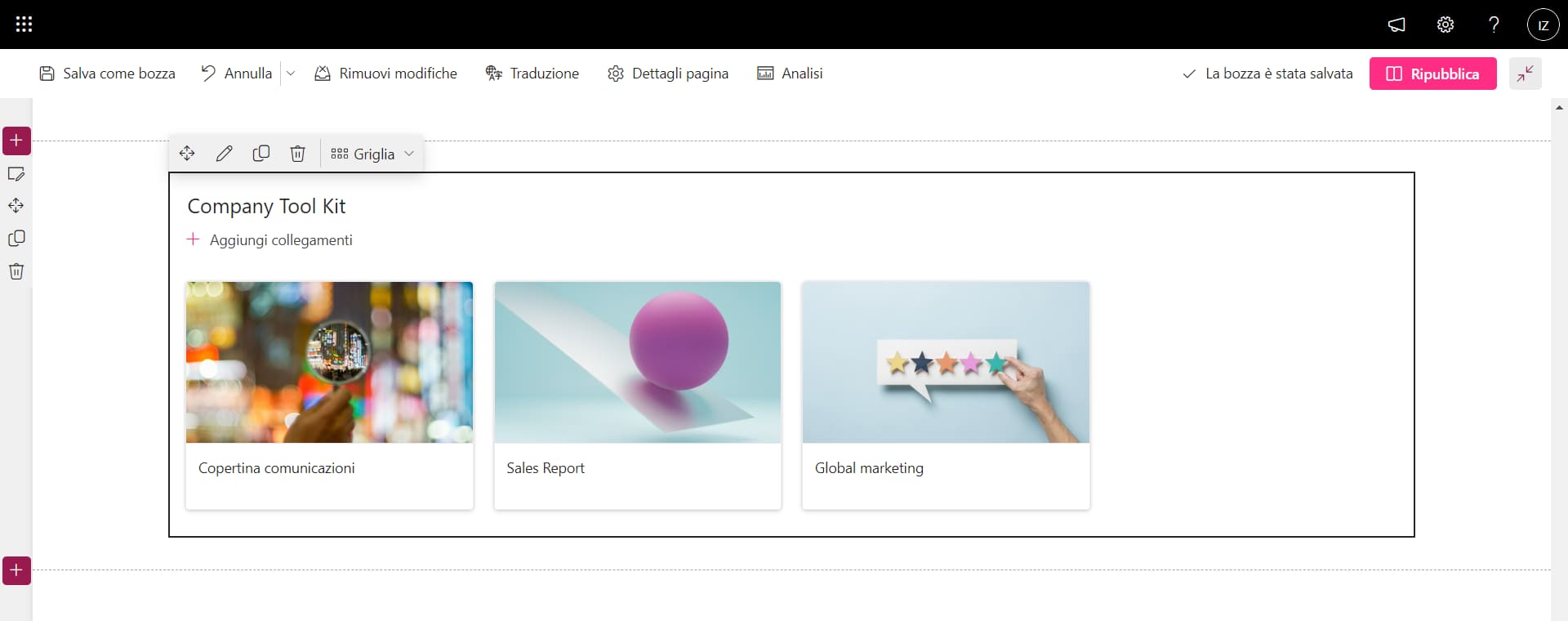
Layout des "Quick Links"-Grid-Webparts
Wenn Sie jedoch minimalistische Layouts bevorzugen, bleibt das Listenlayout immer erhalten.
Es kommt darauf an, Ihren Nutzern zu zeigen, dass das Intranet ihnen bei ihren täglichen Aktivitäten helfen kann.
4) Forms Web Part
An vierter Stelle steht das Microsoft Forms-Webpart.
Falls Sie noch nicht damit vertraut sind: Forms ist die App von Microsoft 365 zur Erstellung benutzerdefinierter Fragebögen und Formulare.
Ihr Ziel ist es, die Kommunikation zwischen Menschen zu verbessern, insbesondere wenn es darum geht, gemeinsam wichtige geschäftliche Entscheidungen zu treffen.
Mit dem Forms-Webpart können Sie dann die in die App integrierten Formulare in eine Ihrer Seiten importieren.
Dabei kann es sich um initiativspezifische Fragebögen oder um Fragen handeln, die dauerhaft auf der Website verbleiben.
Ein Beispiel für Letzteres wäre der Bereich, der der Sammlung von Feedback, Vorschlägen und Kritik gewidmet ist, um den Nutzern einen Raum zu geben, in dem sie sich jederzeit Gehör verschaffen können.
Dieser Webpart hat jedoch einen großen Schwachpunkt.
Sobald sie in SharePoint platziert sind, werden die Formulare von Ihren grafischen Anpassungen befreit und erscheinen als einfacher Textinhalt.
Um die kommunikative Kraft Ihrer Markenfarben und -formen nicht zu verlieren, raten wir Ihnen, auf der Seite zu agieren, auf der Sie den Webpart eingefügt haben.
Fügen Sie Bilder und multimediale Inhalte hinzu, die Ihre Fragen begleiten können, und verdeutlichen Sie das Thema, an das sie anknüpfen.
Ein letzter Punkt: Wir wollen automatisieren.
Vielleicht ist es Ihnen nicht bewusst, aber die Tools von Microsoft sind so konzipiert, dass sie ihre Möglichkeiten durch die Integration mit anderen Produkten erweitern.
Forms bildet da keine Ausnahme, und eine der beliebtesten Integrationen ist diejenige, bei der Power Automate als Co-Leader fungiert.
Mit Power Automate ist es in der Tat möglich, automatisierte Abläufe zu erstellen, um die Arbeit der Mitarbeiter zu vereinfachen.
Im Falle von Forms-Fragebögen werden Automatisierungen häufig verwendet, um Benachrichtigungen zu senden, wenn eine Antwort eingegangen ist, oder um Daten aus Formularen in speziellen SharePoint-Listen zu speichern.
Und natürlich, ja: verknüpfte Abläufe bleiben funktionsfähig, auch wenn der Fragebogen in den Webpart importiert wird.
Nützlich, nicht wahr?
Weitere Informationen finden Sie in unserem Artikel über
die am häufigsten verwendeten Workflows für SharePoint Online.
Jetzt müssen wir Ihnen nur noch sagen, dass Sie dieses Webpart nutzen sollten, um das Engagement Ihrer Nutzer zu steigern.
Die Ergebnisse werden nicht allzu lange auf sich warten lassen.
5) My Workplace
In einem Umfeld, in dem die Gemeinschaft im Mittelpunkt steht, ist dies die Web-Seite für den Einzelnen.
My Workplace führt Arbeitsgruppen und das Profil des einzelnen Nutzers zusammen und unterstützt ihn dabei:
- Verbesserung der Koordination und Kommunikation mit den bevorzugten Teams.
- Halten Sie persönliche Informationen zur Hand.
Einerseits hilft My Workplace den Mitarbeitern, ihre Profile auf dem neuesten Stand zu halten, die in das Personenverzeichnis des Intranets aufgenommen werden.
Wenn Sie also von Ihren Kollegen aufgrund Ihrer Rolle, Ihrer Abteilung und Ihrer Fähigkeiten gefunden werden wollen, ist es wichtig, diesen Abschnitt ausführlich und regelmäßig zu bearbeiten.
Andererseits können die Nutzer My Workplace nutzen, um ihre Projekte direkt vom Intranet aus zu verwalten, indem sie entweder auf bereits in Microsoft Teams vorhandene Gruppen zugreifen oder neue Gruppen erstellen.
Im letzteren Fall besteht die Möglichkeit, Projektgruppen zu erstellen, die nicht nur auf Teams-Funktionen, sondern auch auf Planner- und OneNote-Funktionen basieren.
Wenn Sie nicht mit ihnen vertraut sind, sollten Sie wissen, dass Planner ein Microsoft 365-Tool ist, das speziell für Projektmanagementaktivitäten entwickelt wurde.
Es basiert auf einer "Pinnwand"-Struktur, in die Sie die Aufgaben und Teilaufgaben eintragen können, die Sie und Ihr Team zu erledigen haben.
Wenn man dann noch die OneNote-Funktionen zum Teilen und Sammeln der wichtigsten Notizen und Materialien für laufende Projekte und Initiativen hinzunimmt, wird das Bild komplett.
Und siehe da: Mit My Workplace können Sie Gruppen erstellen, die diese drei Tools automatisch integrieren und so die Zusammenarbeit von Anfang an effektiv gestalten.
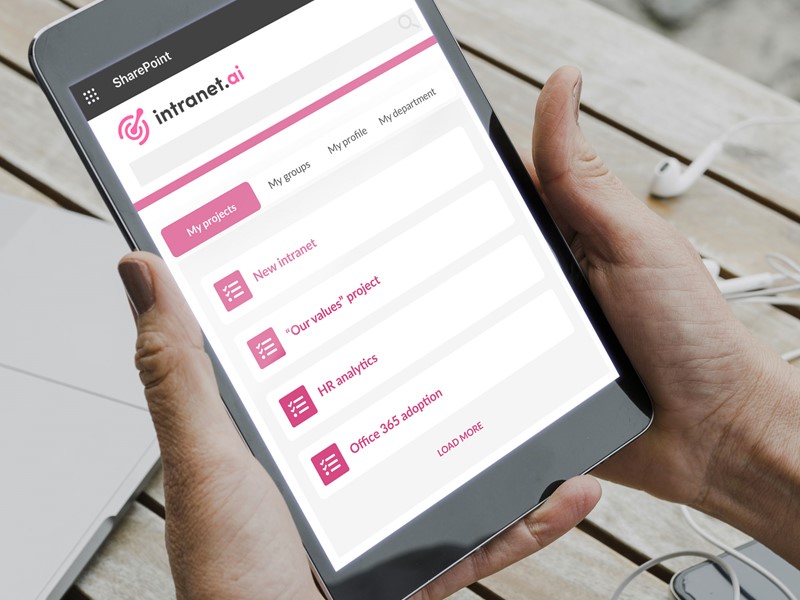
My Workplace im Detail
Wir haben uns entschieden, diesen Webpart aus einem weiteren Grund in unsere Rangliste aufzunehmen: seine Fähigkeit, sich ohne Eingriffe von außen an die Vorlieben des Einzelnen anzupassen.
Wie Sie vielleicht wissen, verfügt SharePoint über ein mehrstufiges Berechtigungssystem, mit dem detailliert festgelegt werden kann, was einzelne Benutzer auf seinen Websites tun dürfen und was nicht.
Die höchste erlaubte Stufe ist "Volle Kontrolle", und Benutzer, die diese Stufe haben, können alle zugrunde liegenden Vorgänge einer Website verwalten, einschließlich der Anpassung der Komponenten, Inhalte und Funktionen, die für andere Benutzer verfügbar sind.
Mein Arbeitsplatz ist die Ausnahme.
Admins dürfen diesen Webpart nicht verändern.
Sie können die Inhalte nur einsehen, um zu verstehen, wie sie von den Intranet-Nutzern verwendet werden.
An diesem Punkt angekommen, bleibt noch ein letzter, wichtiger Aspekt zu besprechen.
In der Tat müssen wir betonen, dass dieser Webpart von unserem Entwicklerteam auf Wunsch der Unternehmen entwickelt wurde, die uns mit dem Aufbau ihrer digitalen Arbeitsumgebung beauftragt haben.
Obwohl SharePoint über zahlreiche praktische und benutzerfreundliche Funktionen verfügt, gibt es keinen Bereich, der sich ausschließlich mit den Vorlieben der einzelnen Benutzer befasst, die die Websites bevölkern.
Deshalb haben wir My Workplace geschaffen. Um über die Standards der Plattform hinauszugehen.
Aber warum erzählen wir Ihnen das?
Der Grund dafür ist, dass unser Webpart von Natur aus nicht zu den Basiskomponenten von SharePoint gehört.
Wir wollten es Ihnen jedoch vorstellen, weil die Kreationen unserer Entwickler immer eine gewisse Aufmerksamkeit in unseren Artikeln verdienen und weil es nur fair ist, dass Sie wissen, dass Sie Ihr Intranet nicht auf die Mechanismen der Plattform beschränken müssen, auf der es aufgebaut ist.
Sie können es erweitern.
Und wir können Ihnen helfen.
Standard ist Ihnen nicht genug?
Wir haben +25 Webparts, um über die Grenzen von SharePoint hinauszugehen:
- Automatisierte, mit Suchindizes versehene Dokumentensammlungen.
- Anpassbare Grafiken, die Ihre Marke bis ins kleinste Detail kommunizieren.
- Interaktive Kartierung von Unternehmensstandorten.
- In Microsoft Teams integriertes Ticketing-System.
Wir haben unseren Kunden zugehört, um das richtige Intranet für sie zu entwickeln.
Wir sind bereit, auch Ihnen zuzuhören.
Giuseppe Marchi
Microsoft MVP für SharePoint und Microsoft 365 seit 2010.
Giuseppe ist der Gründer von intranet.ai und einer der führenden Experten in Italien für alles rund um Microsoft 365. Seit Jahren hilft er Unternehmen dabei, ihre eigene digitale Arbeitsumgebung in der Microsoft Cloud zu schaffen und die Erfahrung der Menschen zu verbessern.

Lesen Sie weiter
Microsoft Forms: Wie man in 6 Schritten Umfragen erstellt


Lassen Sie uns die Funktionen, Integrationen und Schritte erkunden, um intelligente Formulare mit Microsoft Forms zu erstellen.
SharePoint-Beratung: Warum intranet.ai wählen?


Entdecken wir, wer die SharePoint-Berater sind, warum es sinnvoll ist, ihre Dienste in Anspruch zu nehmen, und wie man die richtigen Experten auswählt.
Microsoft Loop: Warum es das digitale Arbeiten verändern wird


Loop unterstützt die asynchrone Zusammenarbeit mit dynamischen Komponenten, die in Microsoft 365 integriert sind: So nutzen Sie seine Canvas.

